电脑进不了系统如何用u盘装系统(电脑进不了系统怎么用u盘装系统)
发布时间:2023-07-17 12:05:09
电脑进不了系统如何用u盘装系统?当电脑无法进入系统时,我们常常会面临着无法正常使用电脑的困扰。然而,幸运的是,我们可以利用U盘来重新安装操作系统,从而解决这个问题。本文将介绍电脑进不了系统怎么用u盘装系统,让您的电脑重新恢复正常运行。
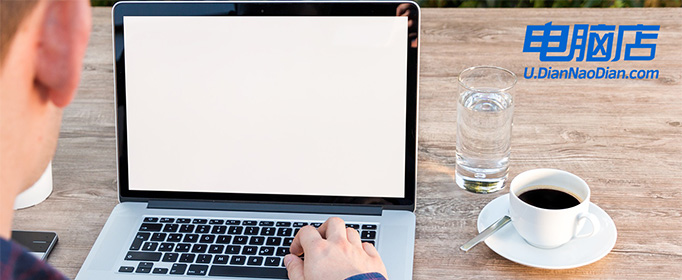
电脑进不了系统如何用u盘装系统
一、制作u盘启动盘
1、百度搜索【电脑店】进入官网,将栏目切换到【下载中心】,点击【立即下载】,即可下载 u盘启动盘制作工具。
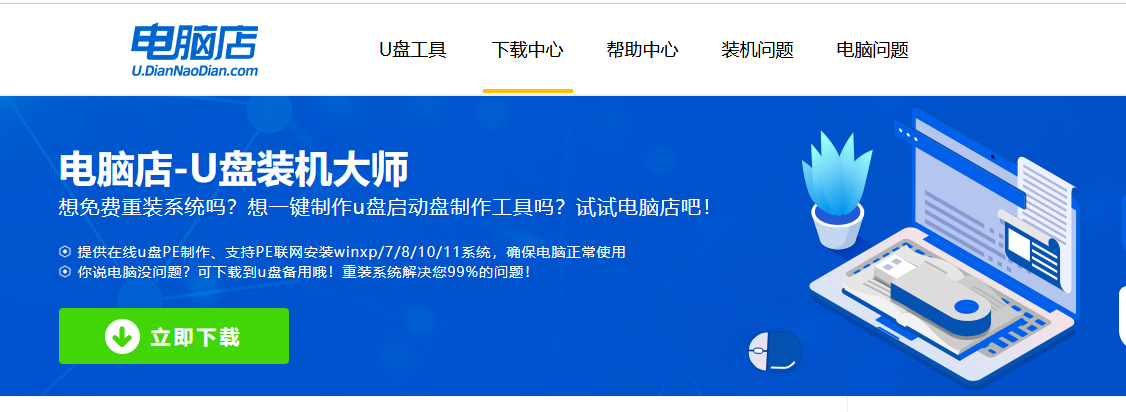
2、下载之后解压,插入一个8G以上的u盘,双击打开电脑店的程序。
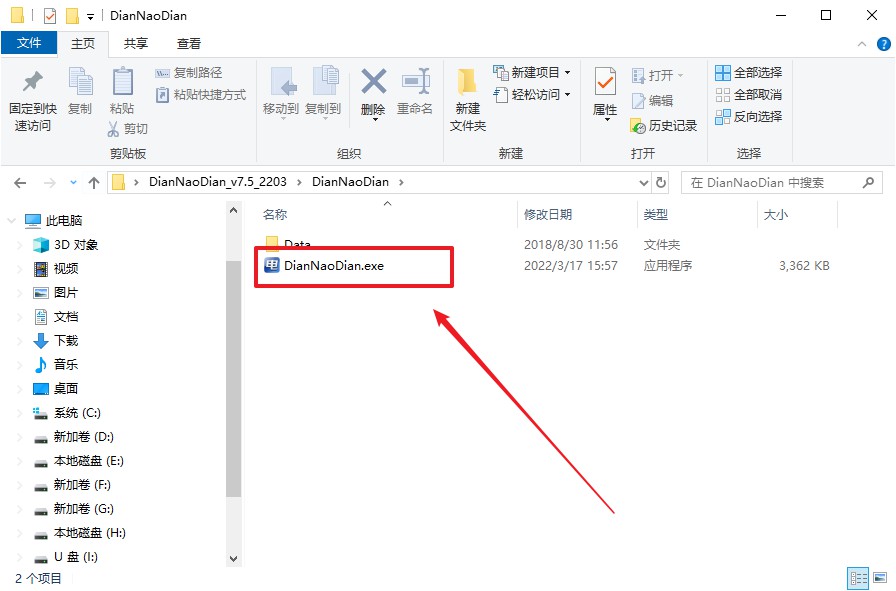
3、将u盘插入电脑当中,软件会自动识别到u盘的信息。默认其他设置,直接点击【全新制作】。
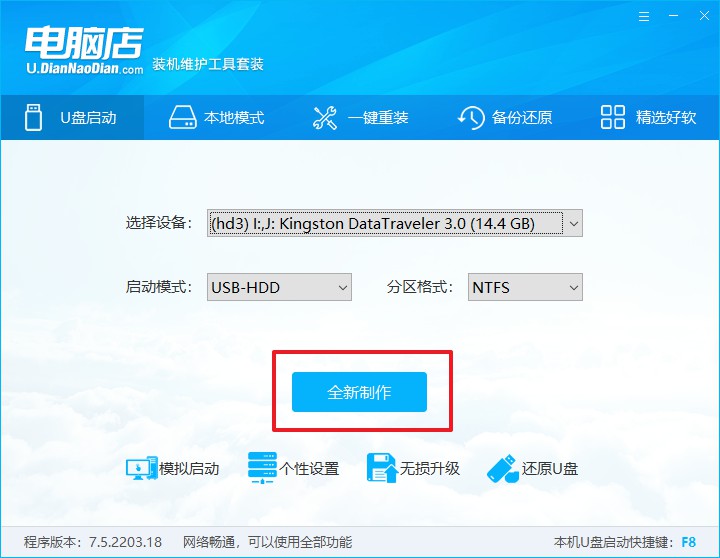
4、当提示格式化的时候,点击【确定】,等待制作即可。
二、设置u盘启动
1、打开电脑店官网首页选择电脑类型和品牌,查询u盘启动快捷键。
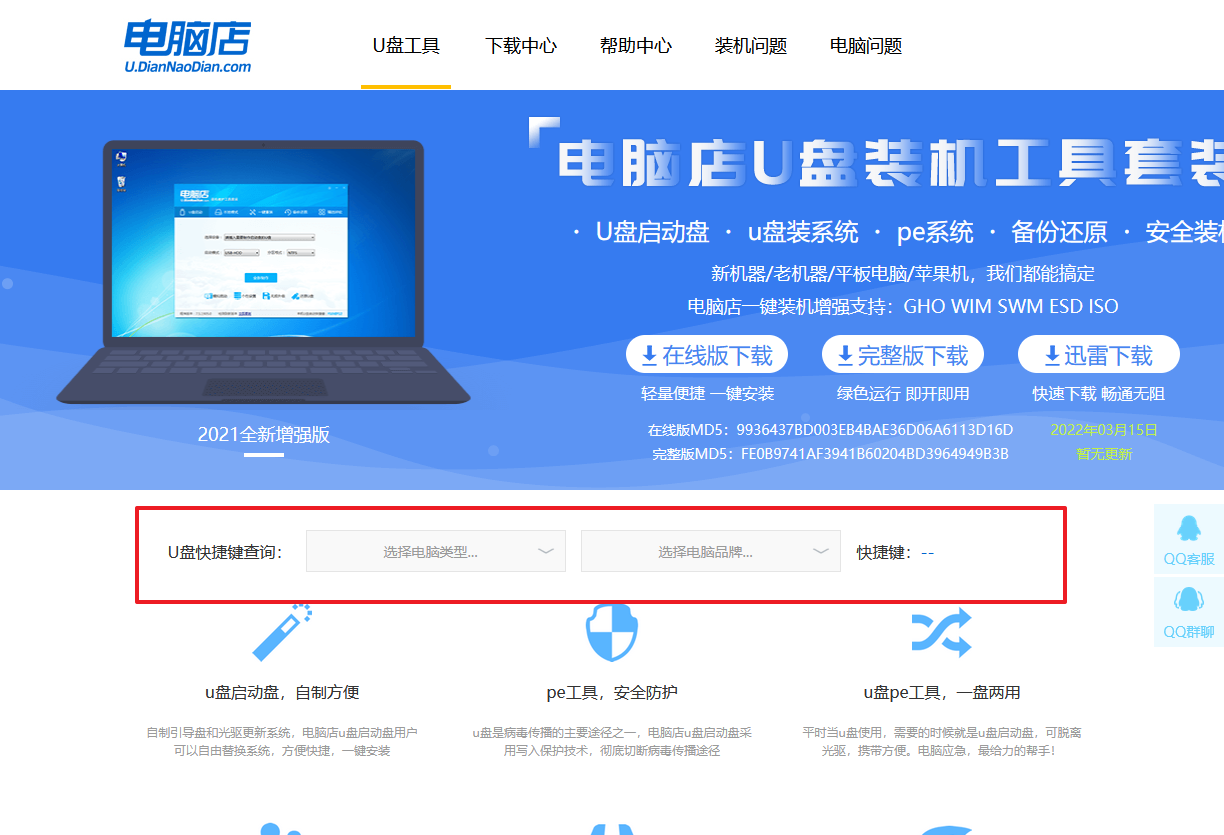
2、将制作好的u盘启动盘插入电脑USB接口,开机或重启,出现画面后按下u盘启动快捷键。
3、进入优先启动项设置界面后,选择u盘选项,一般是带有USB字样的选项。
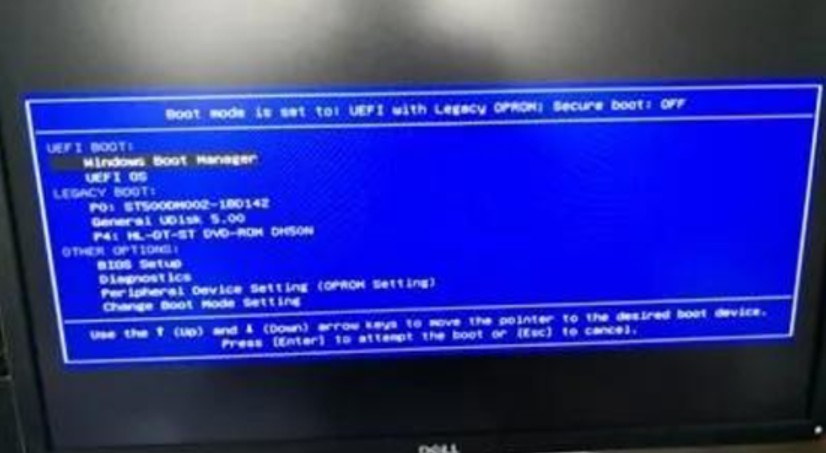
4、进入电脑店winpe界面后,如图所示,选择【1】进入pe系统桌面。
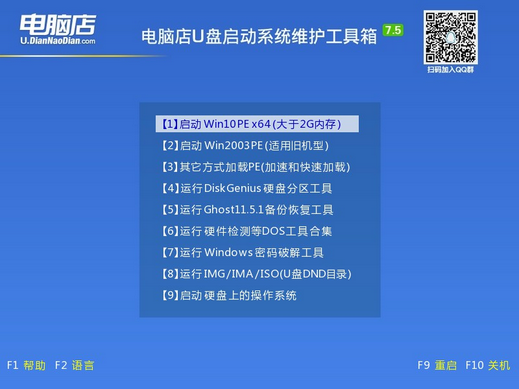
三、u盘装系统
1、u盘启动后即可进入电脑店winpe,双击打开【电脑店一键装机】。
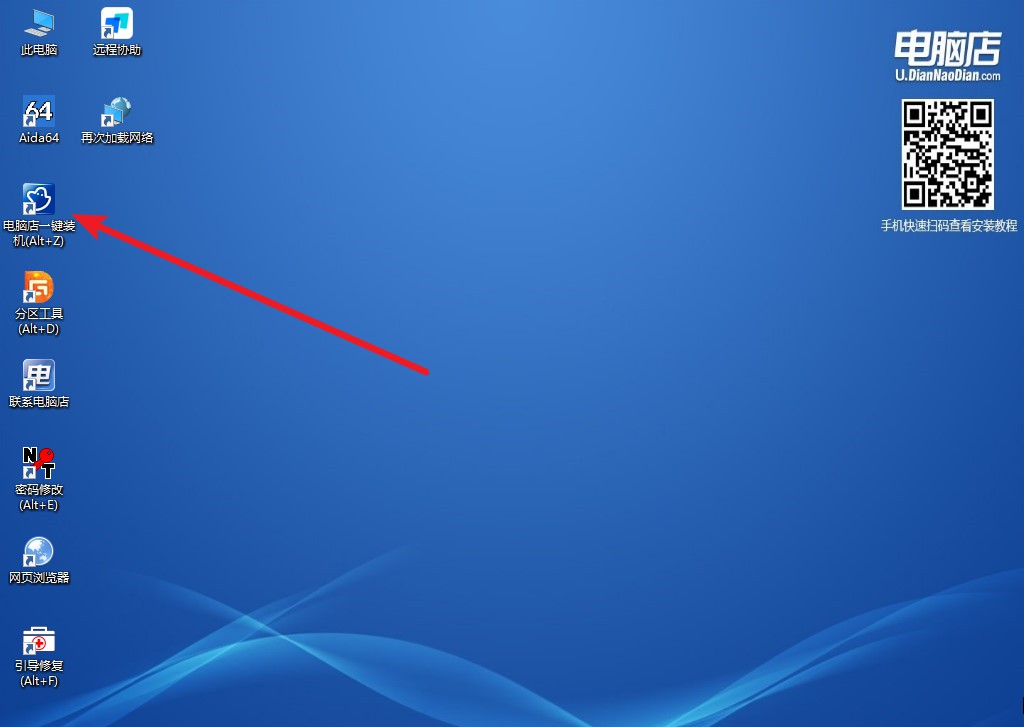
2、在界面中,根据下图所示的提示,选择操作方式、镜像文件以及系统盘符,点击【执行】。
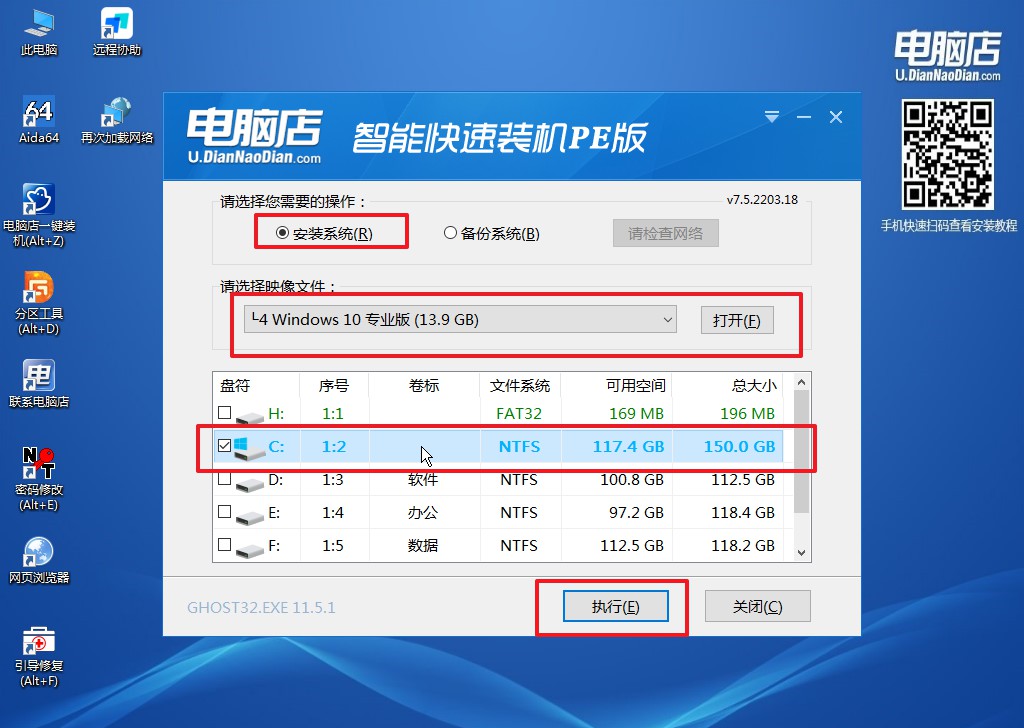
3、之后,在一键还原窗口中默认已勾选的选项,点击【是】,接下来等待系统的安装。
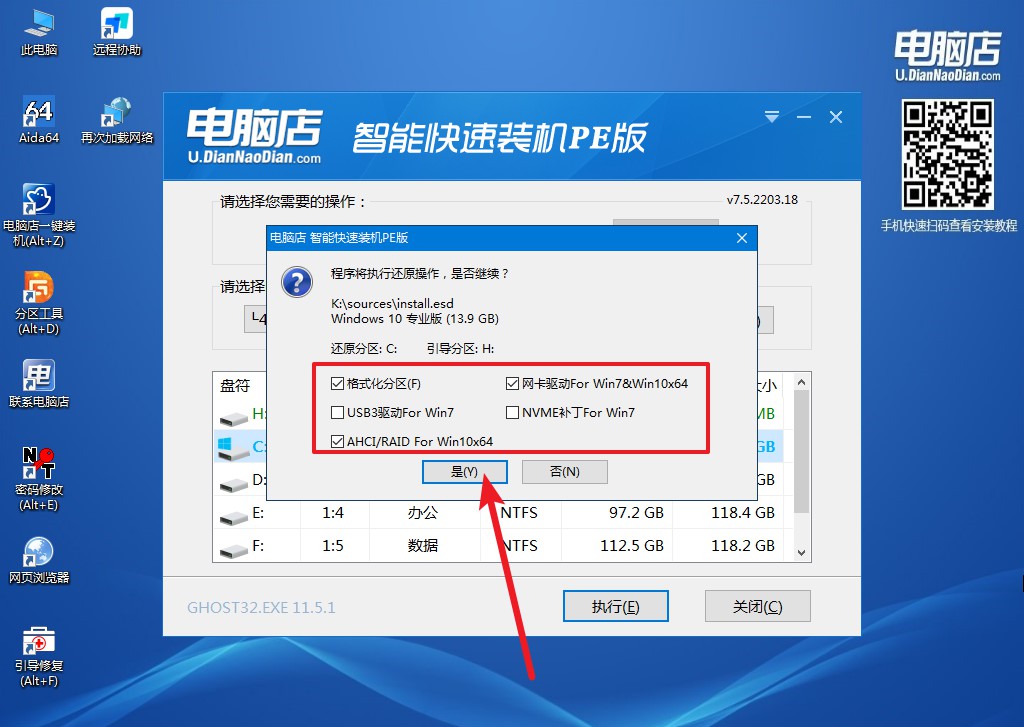
4、接下来等待安装,完成后重启电脑,拔出u盘启动盘即可进入系统。
以下是一些关键步骤和注意事项:
1. 准备一个可用的U盘:确保U盘容量足够大,并且没有重要数据,因为装系统会将U盘上的数据清空。
2. 下载操作系统镜像文件:根据自己的电脑型号和需求,从官方网站或可信的来源下载相应的操作系统镜像文件。
3. 制作启动盘:使用专业的制作启动盘工具,将操作系统镜像文件写入U盘,使其成为可启动的安装介质。
4. 设置电脑启动顺序:进入BIOS设置界面,将U盘设置为首选启动设备,确保电脑能够从U盘启动。
5. 安装操作系统:重启电脑,按照提示进入安装界面,选择合适的语言、时区和分区等设置,然后按照指引完成操作系统的安装。
6. 注意事项:在安装操作系统之前,务必备份重要的数据,以免造成数据丢失。同时,确保操作系统镜像文件的来源可信,以避免安装恶意软件。
总之,当电脑无法进入系统时,使用U盘来装系统是一种简单而有效的解决方法。通过按照上述电脑进不了系统怎么用u盘装系统步骤,您可以轻松地重新安装操作系统,使电脑恢复正常运行。然而,在操作过程中,请务必备份重要的数据,以免造成数据丢失。希望本文能够帮助到您,解决电脑无法进入系统的问题。

